Mit dem Modellvergleichstool können Sie überprüfen, wie sich verschiedene Zuordnungsmodelle auf die Bewertung Ihrer Marketing-Channels auswirken.
Themen in diesem Artikel:Modellvergleichstool verwenden
Wählen Sie im Tool ein Zuordnungsmodell aus (beispielsweise Letzte Interaktion). Die Tabelle zeigt die Anzahl der Conversions (oder den Conversion-Wert, abhängig von Ihrer Auswahl) für die einzelnen Channels an, wie durch das betreffende Modell berechnet. Sie können jeweils bis zu drei Zuordnungsmodelle auswählen und die Ergebnisse für die einzelnen Modelle in der Tabelle vergleichen.
Wenn Sie die Effektivität Ihrer Channels ermitteln, sollten Sie Zuordnungsmodelle verwenden, die Ihren Werbezielen und Geschäftsmodellen entsprechen. Unabhängig von dem Modell oder den Modellen, das bzw. die Sie verwenden, sollten Sie Ihre Annahmen über Experimente testen. Erhöhen oder senken Sie die Investitionen in einem Channel, wie durch die Ergebnisse des Modells vorgegeben, und beobachten Sie anschließend Ihre Ergebnisse in den Daten.
Benutzerdefiniertes Zuordnungsmodell erstellen
Zusätzlich zu den Standardmodellen können Sie das Modellvergleichstool für das Erstellen, Speichern und Anwenden eines benutzerdefinierten Modells verwenden, das die von Ihnen angegebenen Regeln verwendet. So können Sie Modelle an die spezifischen Annahmen anpassen, die Sie in Ihren Conversion-Pfaddaten evaluieren möchten.
Sie können maximal zehn benutzerdefinierte Attributionsmodelle pro Datenansicht erstellen. So erstellen Sie ein benutzerdefiniertes Attributionsmodell:
- Klicken Sie auf die Drop-down-Auswahl für Modelle und wählen Sie Neues benutzerdefiniertes Modell erstellen aus.
- Geben Sie einen Namen für das Modell ein.
- Wählen Sie über das Drop-down-Menü Basismodell das Standardmodell aus, das Sie als Ausgangspunkt für Ihr benutzerdefiniertes Modell verwenden möchten. Das Basismodell bestimmt, wie die Gutschriften auf die Touchpoints im Pfad aufgeteilt werden, bevor die benutzerdefinierten Gutschriftenregeln angewendet werden. Folgende Basismodelle stehen zur Auswahl: Linear, Erste Interaktion, Letzte Interaktion, Zeitverlauf und Positionsbasiert.
- (Optional) Legen Sie Tracking-Zeitraum auf Ein fest, um einen Tracking-Zeitraum zwischen 1 Tag und 90 Tagen anzugeben.
- (Optional) Legen Sie Gutschrift für Impressionen anpassen auf Ein fest, um den Wert von Impressionen anzupassen.
- (Optional) Legen Sie Zuordnung auf Grundlage des Nutzerinteresses anpassen auf Ein fest, um die Gutschrift proportional zu den Interaktionsmesswerten aufzuteilen.
- (Optional) Legen Sie Kundenspezifische Gutschriftregeln anwenden auf Ein fest, um Bedingungen zur Bestimmung von Touchpoints im Conversion-Pfad anhand von Merkmalen wie Position (Erste, Letzte, Mitte, Vorbereitend), Kampagne oder Typ der Besucherquelle (Kampagne, Keyword und andere Dimensionen) zu definieren. Nach der Definition der Touchpoints, die Sie identifizieren möchten, können Sie angeben, wie die Conversion-Gutschriften im Verhältnis zu anderen Touchpoints auf diese Touchpoints aufgeteilt werden. Im nächsten Abschnitt finden Sie Beispiele für benutzerdefinierte Gutschriftenregeln.
- Klicken Sie auf die Schaltfläche Speichern und anwenden, um Ihr benutzerdefiniertes Zuordnungsmodell zu verwenden.
Alle Regeln geben eine relative Gutschriftenaufteilung an.
Beispiel
Das Modell Linear beispielsweise teilt die Conversion-Gutschriften gleichmäßig auf die Touchpoints auf. In einem Conversion-Pfad mit vier Interaktionen würde also jeder Touchpoint 25 % der Gutschrift erhalten. Wenn Sie jedoch dem Channel Bezahlte Suche eine Gutschrift von 2 zuordnen, und Bezahlte Suche der dritte Touchpoint auf dem Pfad war, würde die Gutschrift wie folgt angewendet:
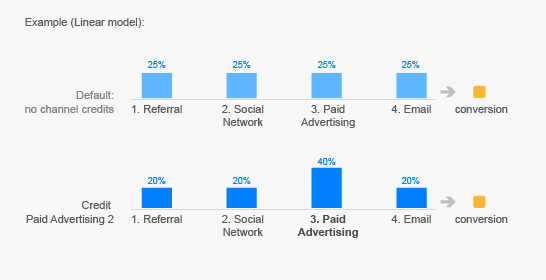
Falls Sie mehrere Regeln erstellen, die auf den gleichen Touchpoint angewendet werden, wird die Gutschriftengewichtung für die sich überschneidenden Regeln multipliziert. Wenn etwa wie im Beispiel oben als zweite Regel die Regel angewendet wird, dass Markenbezogene Suche 0,1-mal mehr Gutschriftenanteile als andere Touchpoints erhält, dann erhalten diejenigen Touchpoints für Markenbezogene Suche, die auch der Regel für Bezahlte Suche entsprechen, 0,2-mal (2 x 0,1) so viel Gutschriftenanteile wie andere Touchpoints.
Beispiele für benutzerdefinierte Gutschriftenregeln
Wenn Sie ein benutzerdefiniertes Modell erstellen, geben Sie benutzerdefinierte Gutschriftenregeln an. Im Folgenden finden Sie einige Beispiele für Regeln, die Sie möglicherweise anwenden möchten.
Wenn Sie direkte Touchpoints als Besuche von Kunden betrachten, die bereits durch eine andere Marketinginitiative gewonnen wurden, sollten Sie möglicherweise den Wert des direkten Channel senken. Um die Gutschrift zu halbieren, die direktem Traffic zugeschrieben wird, der der letzte Touchpoint in einer Reihe von Sitzungen ist, erstellen Sie die folgende benutzerdefinierte Gutschriftenregel:
- Einschließen: Position im Pfad Entspricht genau letzte
UND
Einschließen: Quelle Entspricht genau direkt
0,5-mal höher anrechnen als andere Interaktionen im Conversion-Pfad
Wenn Sie generische Keyword-Sitzungen für wertvoller als Marken-Keyword-Sitzungen betrachten, sollten Sie die Gutschriftenanteile für Ihren Channel für Marken-Keywords senken. So können Sie die Channels in dem Trichter angemessen bewerten, der die Kunden zu Ihrer Marke geführt hat. Wenn Sie die Gutschriftenanteile für markenbezogene oder navigationsbezogene Suchbegriffe an beliebigen Stellen des Pfads um die Hälfte reduzieren möchten, geben Sie Keywords an oder geben Sie [markenbezogene Begriffe] mithilfe eines regulären Ausdrucks an.
- Einschließen: Keyword Enthält [Markenbegriffe]
0,5-mal höher anrechnen als andere Interaktionen im Conversion-Pfad
So ordnen Sie Sitzungen im Pfad, die zu einem Absprung führen, keine Gutschriftenanteile zu:
- Einschließen: Besuch mit Absprung Entspricht genau Ja
0-mal höher anrechnen als andere Interaktionen im Conversion-Pfad
Benutzerdefiniertes Zuordnungsmodell teilen
Nachdem Sie ein benutzerdefiniertes Zuordnungsmodell erstellt haben, können Sie es direkt mit anderen Nutzern oder in der Lösungsgalerie teilen.
Um ein benutzerdefiniertes Modell zu teilen, öffnen Sie das Modellvergleichstool. Gehen Sie in der Drop-down-Auswahl für Modelle zum Abschnitt Benutzerdefinierte Modelle und klicken Sie neben dem benutzerdefinierten Modell, das Sie teilen möchten, auf das Symbol zum Teilen . Wählen Sie als Freigabetyp entweder Link der Vorlage teilen oder In Lösungsgalerie teilen aus. Klicken Sie auf Teilen.
Nur die Konfigurationsinformationen werden freigegeben. Ihre Daten bleiben geheim. Weitere Informationen zum Teilen von Assets (einschließlich der gleichzeitigen Freigabe einer Vielzahl von benutzerdefinierten Modellen), finden Sie unter Assets einer Datenansicht verwalten.